海康硬盘录像机怎么添加网络摄像头,你会了吗?
2019-06-21 admin
1、录像机和摄像头通电连接好设备。
2、在显示器画面右击鼠标点击主菜单。
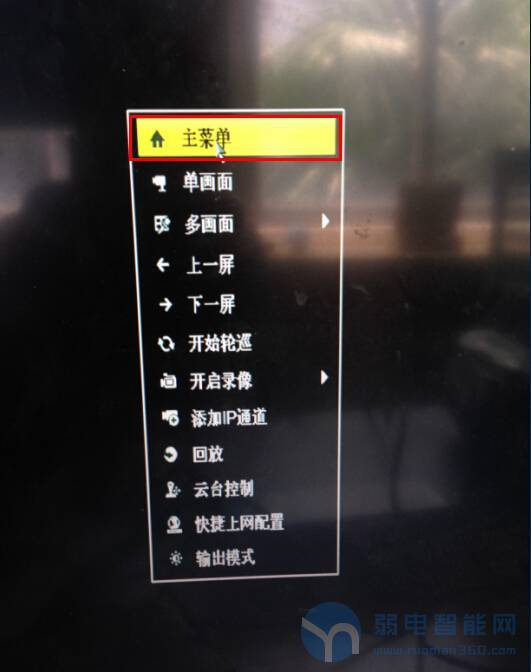

3、输入海康录像机密码登录设备。
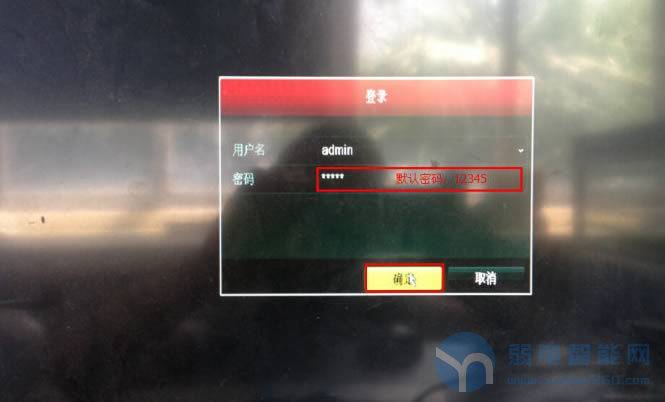

4、进入主菜单选择系统设置。
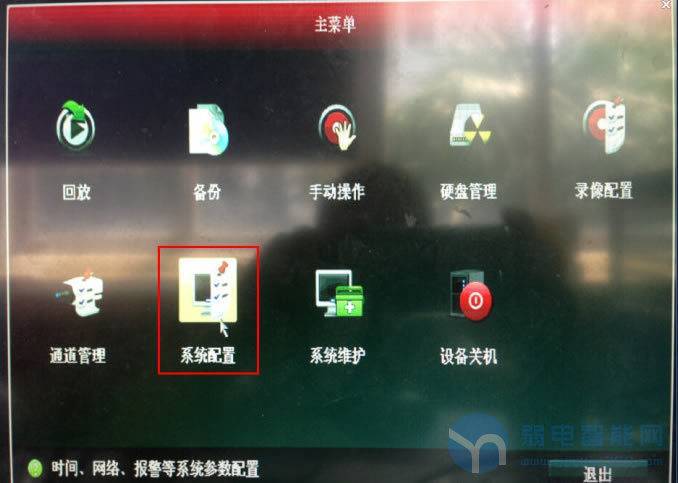

5、在系统设置中点击网络配置,进入基本设置,把自动获取IPV4地址后边的“√”去掉。
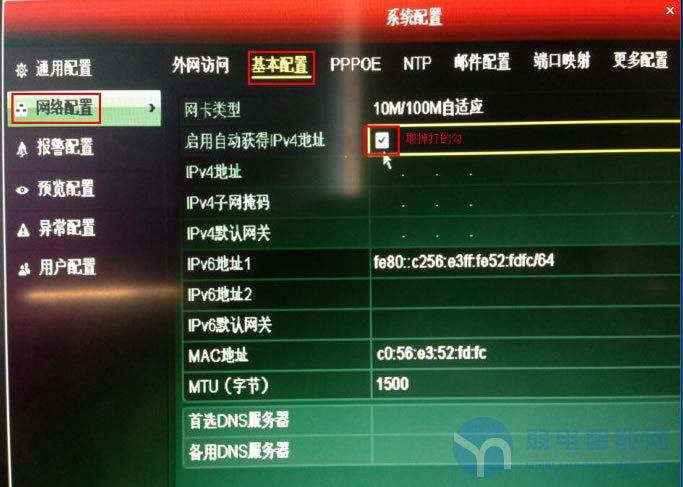

6、手动更改录像机ip。


7、海康录像机的ip最好是和网络摄像头同一段ip,然后点击应用。比如:我们现在测试的摄像头ip是192.168.3.15 所以我们把录像机的ip改成了192.168.3.9 具体修改根据摄像头参数修改。


8、改好ip后返回至主菜单点击通道管理。
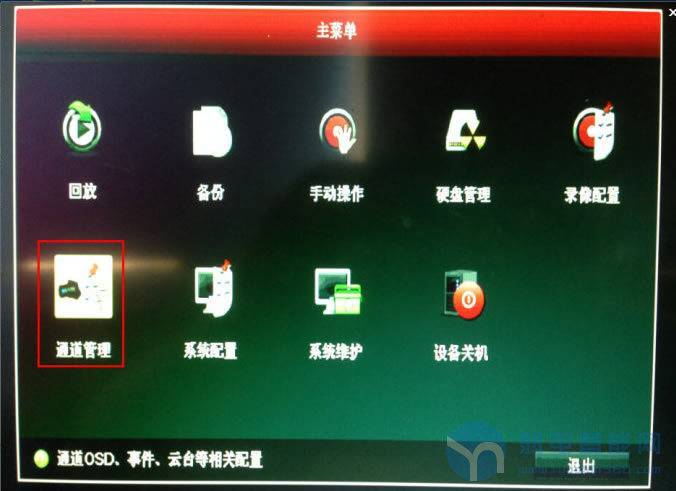

9、进入通道管理点击自定义添加。
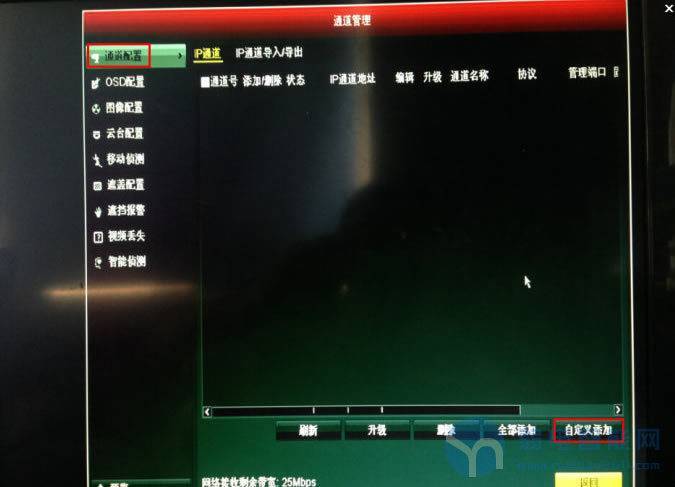

10、更改协议。普通摄像头的协议都是标准onvif协议。
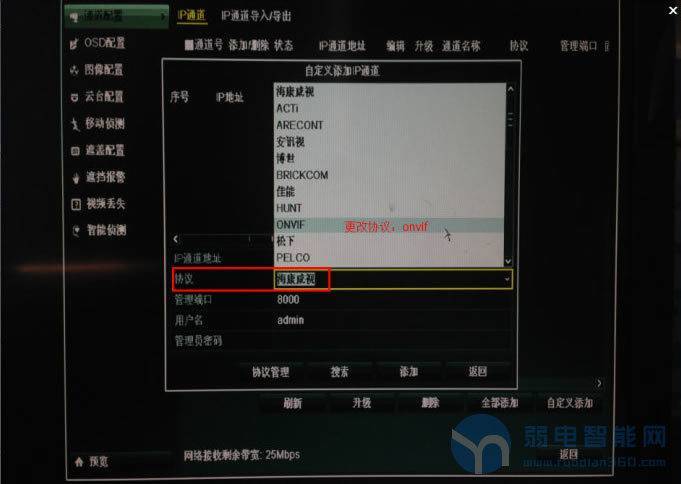

11、更改端口管理号,一般为80或8899


12、点击搜索就可以搜索到设备ip
